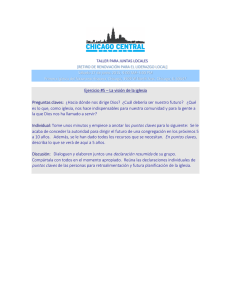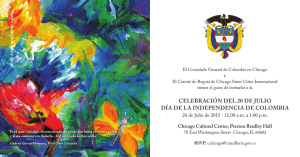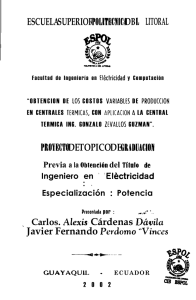Instrucciones para el Inicio de Sesión Único
Anuncio
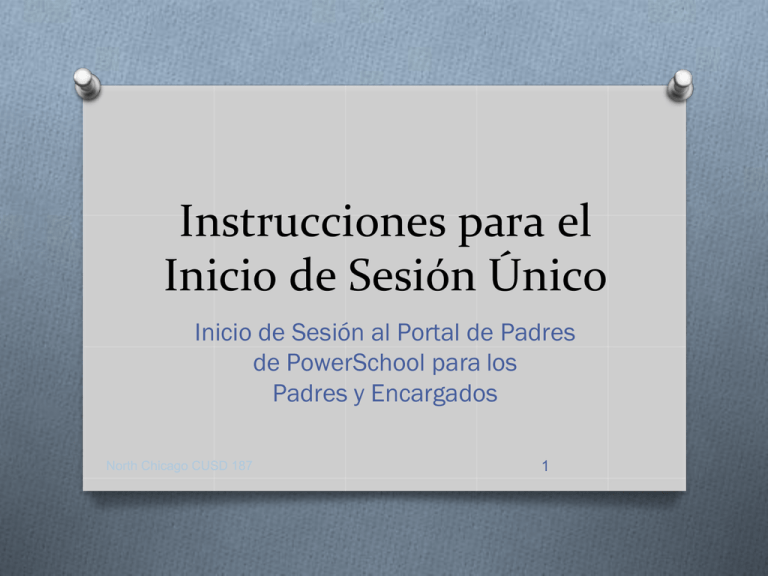
Instrucciones para el Inicio de Sesión Único Inicio de Sesión al Portal de Padres de PowerSchool para los Padres y Encargados North Chicago CUSD 187 1 Inicio de Sesión Único en Detalle OEl Distrito 187 ha lanzado el inicio de sesión único (Single Sign-On) al Portal de Padres de PowerSchool. OEsto le permitirá ver la información de cada uno de sus estudiantes usando un solo inicio de sesión. Además, los padres y encargados ya no tendrán que compartir los inicios de sesión, ya que cada padre y encargado puede configurar su propio nombre de usuario y contraseña únicos. OIndependientemente de si tiene uno o más estudiantes, usted debe crear una nueva cuenta de inicio de sesión para tener acceso al Portal de Padres. O[Nota: los estudiantes continuarán iniciando la sesión usando su propia identificación y contraseña de web.] North Chicago CUSD 187 2 Identificación de Acceso/ Contraseñas O Para crear su cuenta, usted necesitará la Identificación de Acceso que le fue dada por la oficina para cada estudiante que usted desea asociar a su nueva cuenta. O Usted recibirá esta información por correo, o puede llamar a la oficina de la escuela. O Por favor tenga en cuenta que estas identificaciones de acceso ya no se pueden usar para iniciar la sesión en el Portal de Padres. O En lugar de ello, los padres deben utilizarlas para crear una nueva cuenta de inicio de sesión único. North Chicago CUSD 187 Student Name Login Info Login Info 3 Primer Paso: Dirección de Web OApunte su navegador de web a esta dirección: Ohttps://d187.powerschool.com North Chicago CUSD 187 4 Pestaña de Crear Cuenta OHaga clic en la pestaña de Crear Cuenta North Chicago CUSD 187 5 Entre la Información en la Cuenta de Padres O Entre su nombre y apellido. O Entre su dirección de correo electrónico— Nota: la dirección de correo electrónico de cada usuario debe ser única. Si los padres/encargados comparten la misma dirección de correo electrónico, configure una sola cuenta. O Nombre de usuario deseado—entre el nombre de usuario que desea utilizar al iniciar la sesión en el Portal de Padres de PowerSchool. No utilize una dirección de correo electrónico, ni cualquiera de los caracteres especiales (tales como @ # $ % ^ & * ,! ~ |\ / ?). O Contraseña—entre la contraseña que desea utilizar al iniciar la sesión en el Portal de Padres de PowerSchool. No utilize un apóstrofe—la contraseña debe tener por lo menos 6 caracteres. North Chicago CUSD 187 First Name Last Name Email Address Username 6 Botón de Crear Cuenta OHaga clic en el botón azul de Crear Cuenta North Chicago CUSD 187 7 Vinculando Estudiantes a la Cuenta OEntre el nombre de cada estudiante que desea ver. OEntre la Identificación de Acceso y la Contraseña por cada estudiante. Nota: ambos hacen distinción entre las mayúsculas y minúsculas—solo serán aceptados si son exactos. OSeleccione su relación con el estudiante. OHaga clic cuando haya terminado. O Nota: usted puede agregar estudiantes desde el portal más tarde. OHaga clic para escribir el texto. Student Name Access ID Access Password Relationship Student2 Name Access ID Access Password Relationship North Chicago CUSD 187 8 Confirmación de Correo Electrónico ODespués de haber creado su cuenta, se le llevará de vuelta al portal de inicio de sesión. OEntre su nombre de usuario y la contraseña que acaba de crear. OUsted también recibirá un correo electrónico de confirmación. North Chicago CUSD 187 OHaga clic para escribir el texto. 9 Viendo la Información de los Estudiantes ODespués de iniciar la sesión, usted verá una serie de pestañas bajo el logotipo de PowerSchool con los nombres de los estudiantes en su familia. OSeleccione uno de los nombres para ver la información de ese estudiante. North Chicago CUSD 187 OHaga clic para escribir el texto. Name1 | Name 2 Student 1 Name Student 2 Name 10 Agregando Estudiantes OHaga clic para ODesde el portal, haga escribir el texto. clic en Preferencias de la cuenta y después en la pestaña de Estudiantes para añadir los estudiantes en su familia. ONecesitará el ID y contraseña de Acceso por cada estudiante. North Chicago CUSD 187 11 Notas OSi los padres/encargados comparten la misma cuenta, solo una persona puede entrar a la cuenta al mismo tiempo. ONota: no configure su navegador para recordar contraseñas en este sitio web. Esto causará que la contraseña no funcione. OSi no recuerda su nombre de usuario y su contraseña, haga clic en el enlace “Forgot Username or Password” en la página de inicio de sesión del portal. North Chicago CUSD 187 12 Gracias OGracias por ayudar a su estudiante a alcanzar el éxito académico revisando la información de sus calificaciones y de su asistencia. North Chicago CUSD 187 13